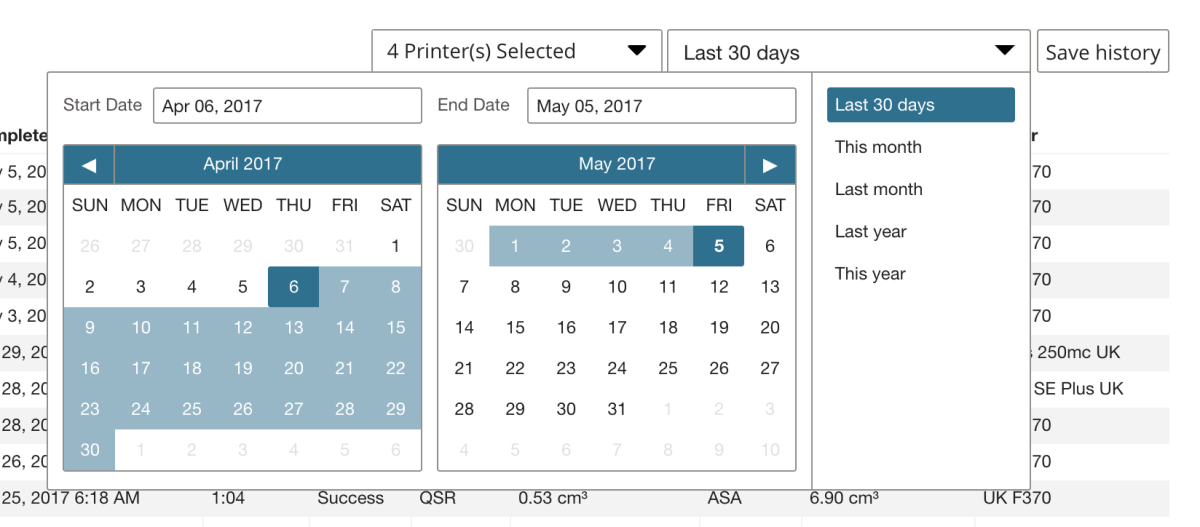- Stampanti legacy PolyJet
- Alaris30 V1
- Connex260
- Connex350/500
- Eden250
- Eden260
- Eden260V/VS
- Eden330
- Eden350
- Eden350V/500V
- Dental J700 e J720
- J750/J735
- J750 Digital Anatomy
- Famiglia Objet24/30 V2
- Famiglia Objet24/30 V3
- Objet30 V5 Pro e Prime
- Objet260 Connex 1-2-3
- Objet260 Dental/Dental Selection
- Objet350/500 Connex 1-2-3
- Objet1000 Plus
- Materiali PolyJet
- Famiglia Agilus30
- Biocompatibile
- Biocompatible Clear MED610™
- Materiali odontoiatrici
- Materiali odontoiatrici TrueDent
- Materiali dentali TrueDent-D
- ABS digitale Plus
- DraftGrey
- Elastico Clear/Black
- Alta temperatura
- Supporto PolyJet
- Rigur e Durus
- Tango
- ToughONE™
- MED610-DSG
- Trasparenti
- Vero ContactClear
- Gamma Vero
- VeroFlex
- VeroUltra Opaque
- Colori vividi
- Materiali per stereolitografia
- Somos® 9120™
- Somos® BioClear™
- Somos® DMX SL™ 100
- Somos® Element™
- Somos® EvoLVe™ 128
- Somos® GP Plus™ 14122
- Somos® Momentum™
- Somos® NeXt™
- Somos® PerFORM™
- Somos® PerFORM Reflect™
- Somos® ProtoGen™ 18420
- Somos® ProtoTherm™ 12120
- Somos® Taurus™
- Somos® WaterClear® Ultra 10122
- Somos® WaterShed® AF
- Somos® WaterShed® Black
- Somos® WaterShed® XC 11122
Cronologia della stampante e report di utilizzo
I report sono disponibili direttamente in GrabCAD Print e, se hai configurato GrabCAD Print Server, sono disponibili anche nell'interfaccia online sicura di print.grabad.com.I report sono disponibili direttamente in GrabCAD Print e, se hai configurato GrabCAD Print Server, sono disponibili anche nell'interfaccia online sicura di print.grabcad.com.
Passa a:
- Visualizzazione cronologia in GrabCAD Print — Cronologia lavori
- Report online — Cronologia lavori, utilizzo materiali e utilizzo stampante
Visualizzazione cronologia in GrabCAD Print
La visualizzazione Report consente di visualizzare la cronologia dei lavori per le stampanti locali e remote. Seleziona una stampante dal menu a discesa in alto a sinistra e i dati verranno caricati.
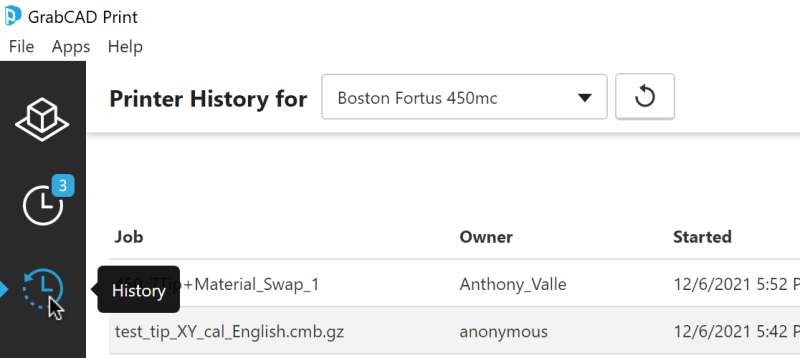
Una volta caricati i dati, è possibile utilizzare la casella di testo in alto a destra per filtrare in base al nome del lavoro o al proprietario. Il menu a discesa consente di filtrare in base ad alcuni periodi di tempo diversi. (Puoi filtrare per date specifiche nei rapporti online. Maggiori informazioni di seguito.)
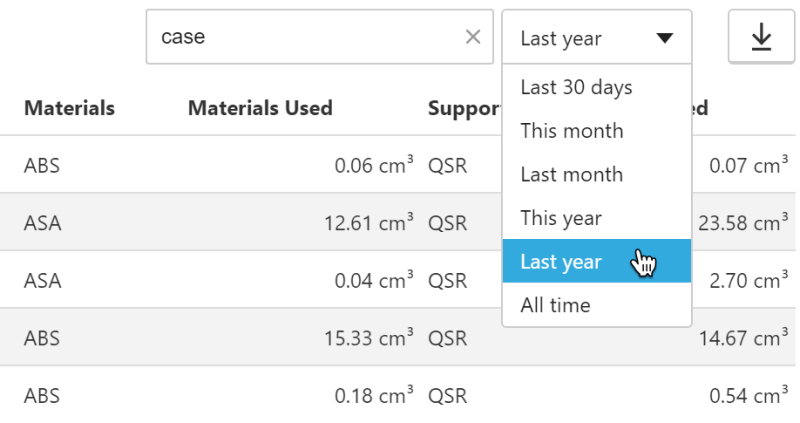
Il pulsante di esportazione consente di scegliere tra i formati di file CSV e XLSX.
Nota: Sebbene alcuni vecchi lavori siano visibili nella vista pianificazione, questi dati potrebbero essere incompleti. Utilizza la vista Report solo per ottenere informazioni sulla cronologia dei job.
Eliminazione della cronologia della stampante
Per i sistemi FDM, è possibile utilizzare GrabCAD Print per cancellare i dati di stampa storici dalla stampante. Per prima cosa devi abilitare la preferenza in File > Preferenze > FDM > Elimina cronologia stampante. Quindi diventa disponibile il pulsante "Elimina":
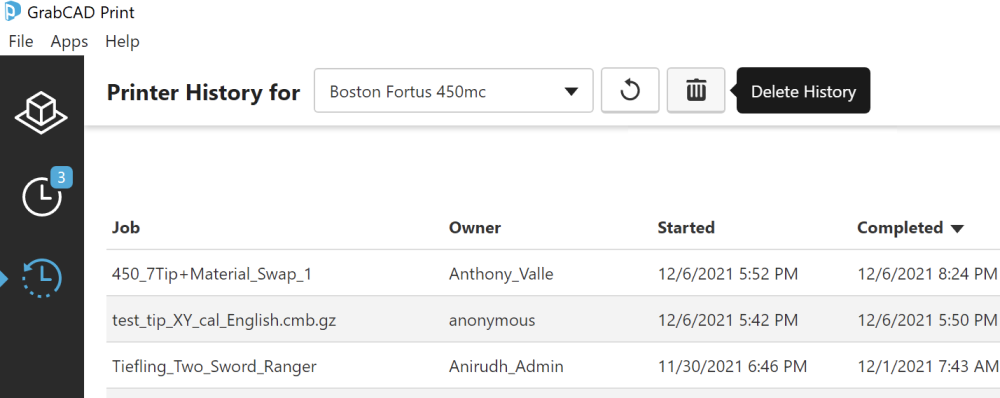
Tieni presente che lo stato della stampante deve essere Inattiva e che devi essere connesso localmente. La preferenza si disattiva nuovamente quando chiudi l'app.
Report online
I report sono forniti da GrabCAD Print Server. Se non lo hai ancora fatto, puoi scoprire come fare qui: Stampa e monitoraggio da remoto con GrabCAD Print Server.
Prima di poter visualizzare i report online, è necessario abilitarli e attendere un po' di tempo affinché i dati vengano raccolti. Per abilitare i report, vai su print.grabcad.com ed effettua il login, quindi clicca sulla scheda Report e poi su Abilita Report. In questo modo vengono attivati i report per l'intero account aziendale.
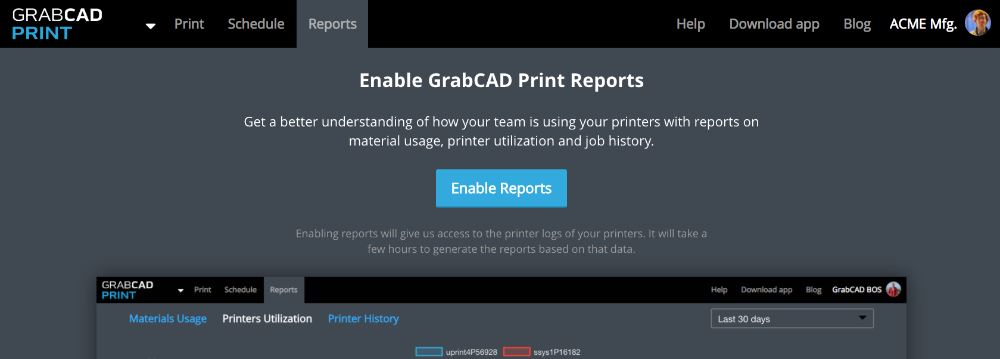
Domande frequenti sui report online
Come funziona?
GrabCAD Print Server legge i file di registro sulle stampanti e segnala questi dati all'interfaccia web protetta disponibile all'indirizzo print.grabcad.com.
Quali dati vengono mostrati qui?
I dati nella Cronologia stampante sono gli stessi disponibili in Catalyst e Control Center. Oltre alle informazioni generiche su ogni lavoro, come il consumo di materiale e il tempo di stampa, le uniche informazioni specifiche sono il nome del lavoro e il PC che lo ha inviato. L'elenco dei file nel vassoio e le impostazioni di stampa non vengono visualizzati.
Con che frequenza vengono aggiornati i rapporti?
I report vengono aggiornati ogni 2 ore.
Chi può accedere a questi dati?
Solo le persone che sono membri del tuo account aziendale possono accedere e visualizzare queste informazioni. Se sei un amministratore dell'account, puoi aggiungere e rimuovere membri dalla pagina Amministrazione aziendale.
Cosa succede se GrabCAD Print Server perde la connessione o non è aggiornato?
Se GrabCAD Print Server perde temporaneamente la connessione, tutti i dati provvisori vengono inseriti momentaneamente nella pagina Rapporti dopo il ripristino della connessione.
Affinché i report funzionino, GrabCAD Print Server deve essere aggiornato. Tuttavia, non dovresti dover intraprendere alcuna azione perché gli aggiornamenti vengono scaricati e installati automaticamente in background non appena sono disponibili. Per un secondo controllo, apri GrabCAD Print Server e vai su Aiuto > Controlla aggiornamenti.
Report disponibili
Nell'interfaccia online sicura sono disponibili tre report: Utilizzo dei materiali, Utilizzo delle stampanti e Cronologia della stampante. Per maggiori informazioni su ciascuno di essi, vedi di seguito.
Uso dei materiali
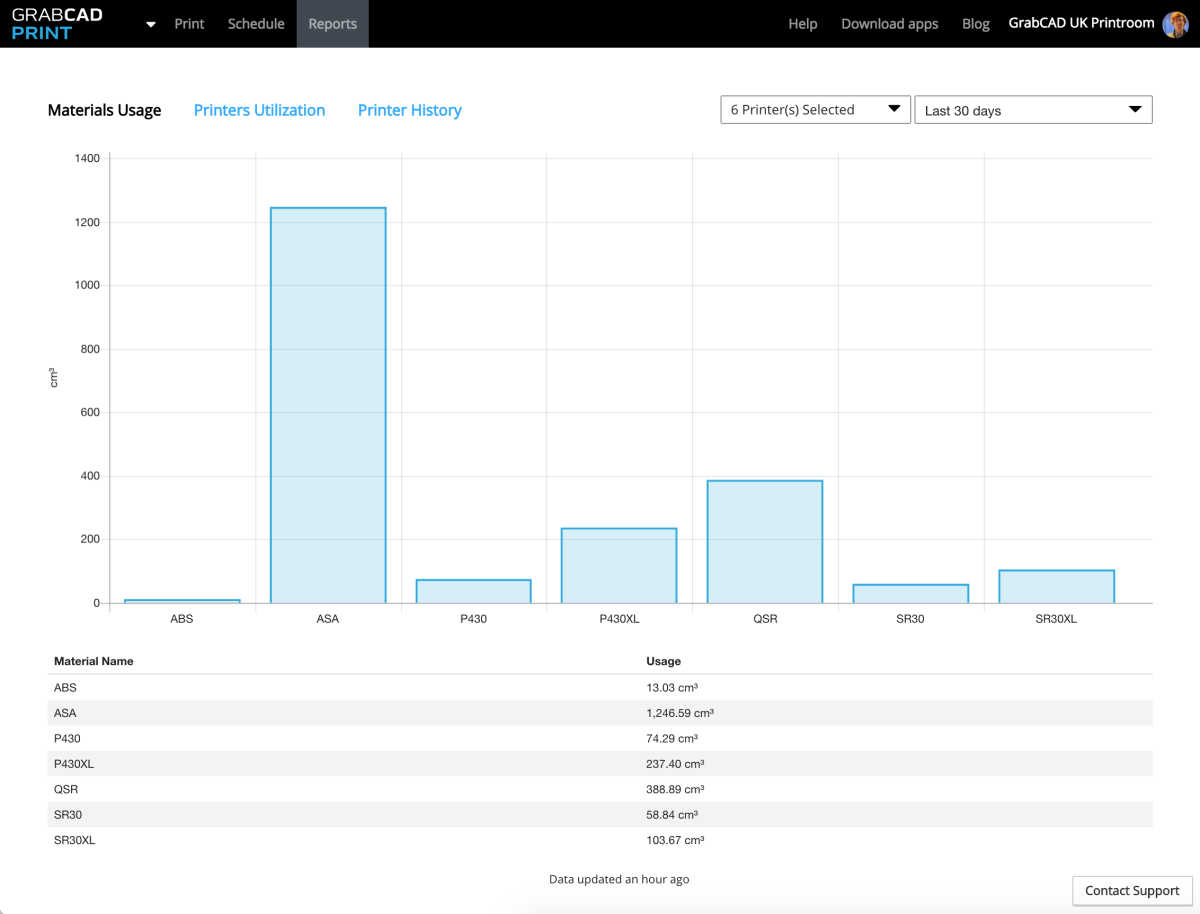
Puoi modificare le unità mostrate per il volume del materiale nelle impostazioni del profilo.
Uso delle stampanti
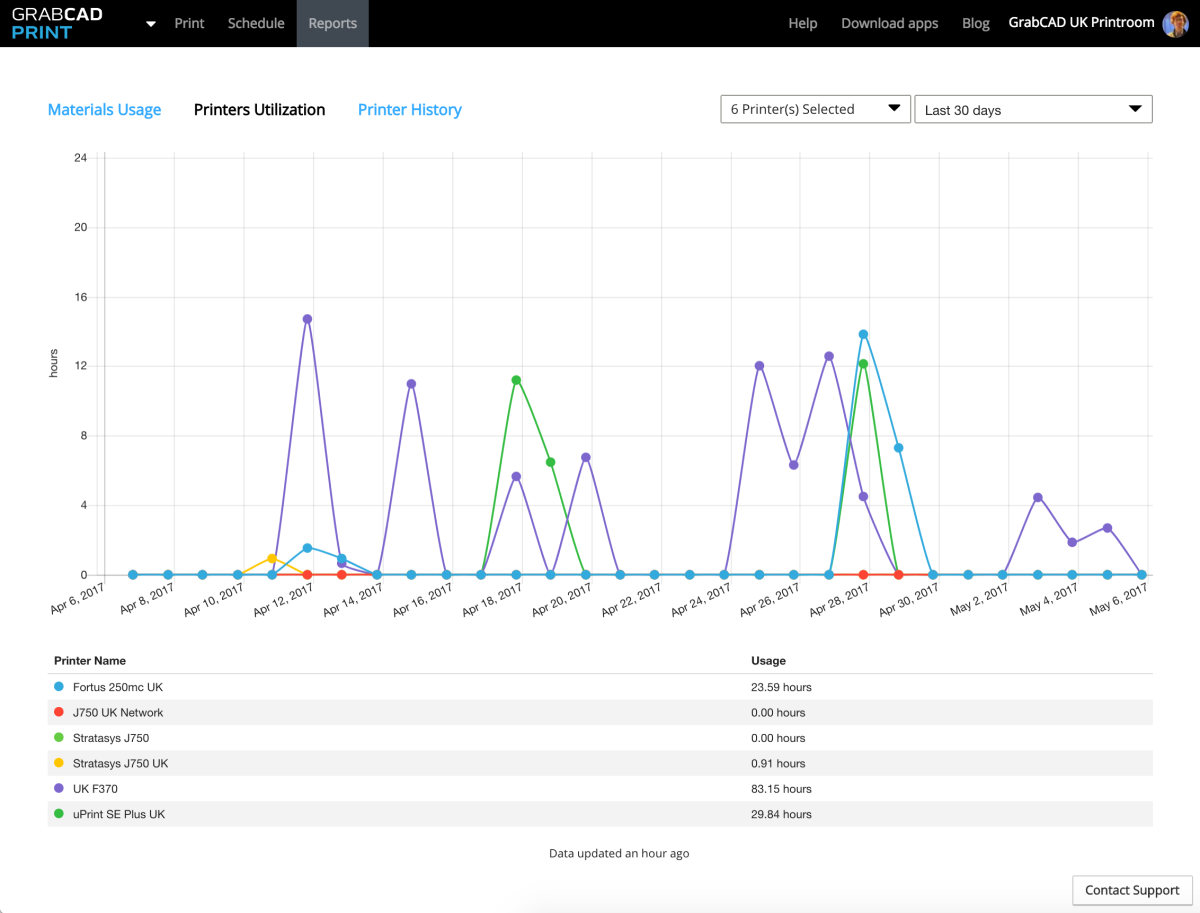
Nota: puoi disattivare la visualizzazione delle singole stampanti in questo grafico tramite il menu a discesa in alto:
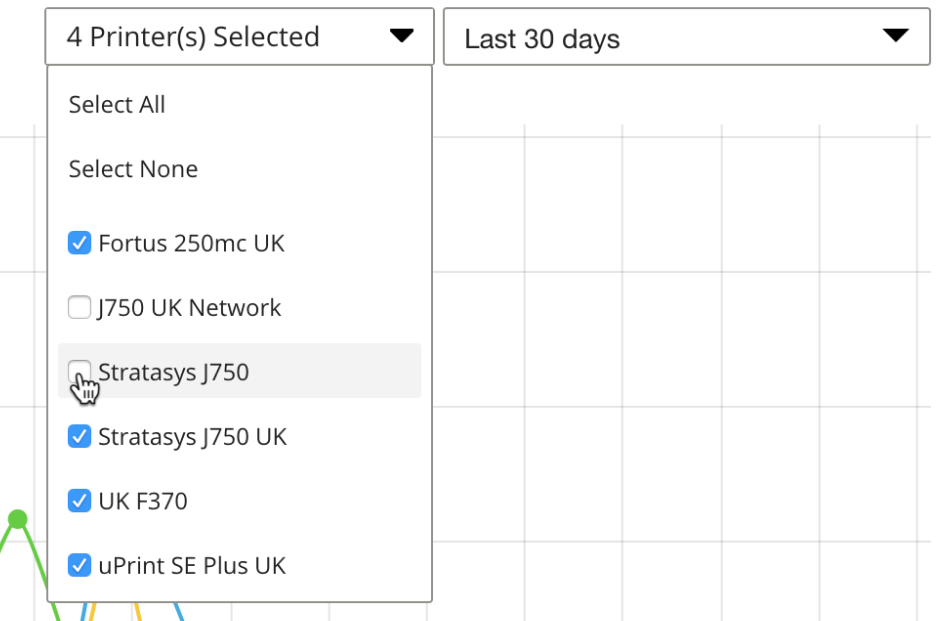
Cronologia stampante
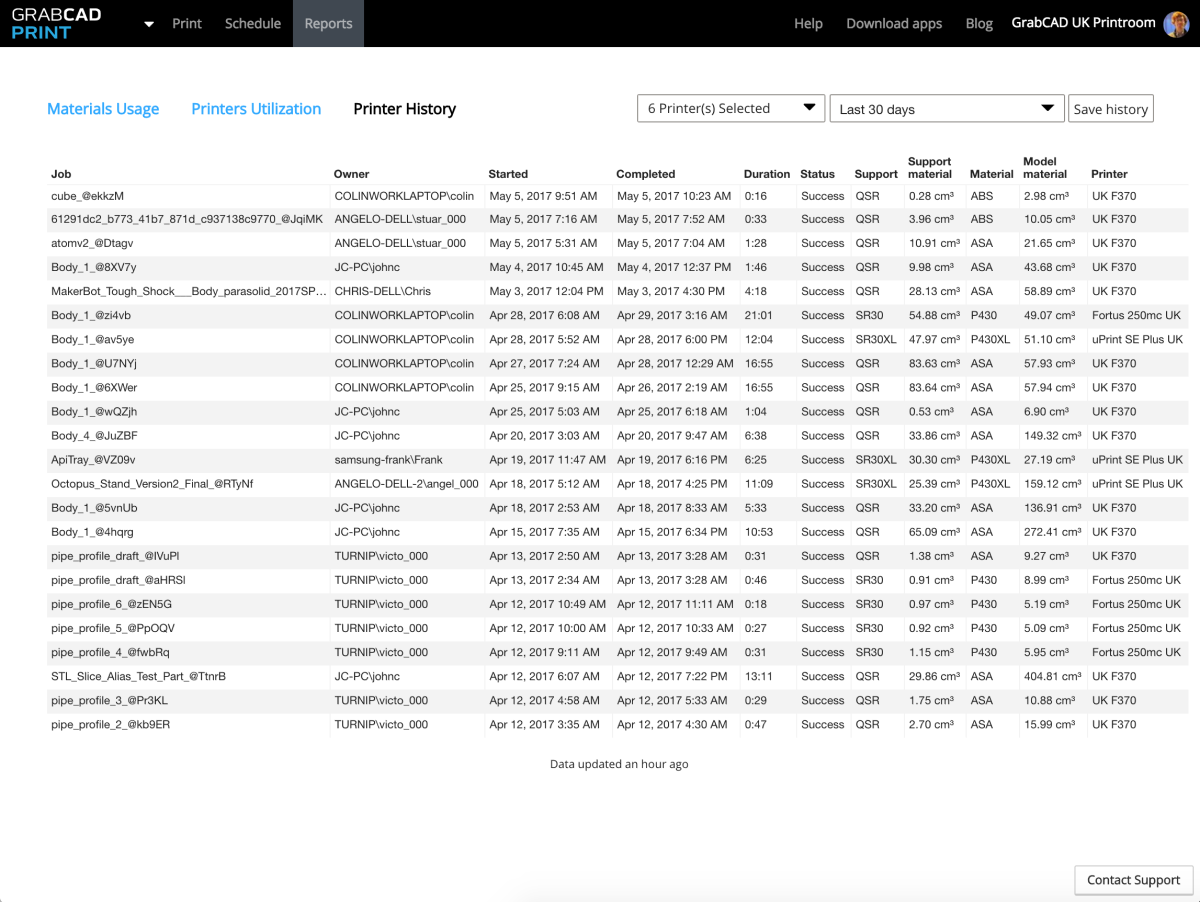
Puoi esportare questi dati come CSV cliccando su "Salva cronologia" in alto a destra:
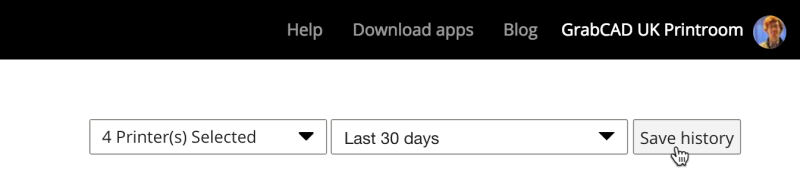
Puoi modificare le unità mostrate per il volume del materiale nelle impostazioni del profilo.
Filtro dei dati
I report mostreranno tutti i dati disponibili per tutte le stampanti presenti nel tuo account aziendale. Per visualizzare i dati di una stampante specifica, selezionala dal menu a discesa in alto a destra. Qui puoi anche restringere l'intervallo di date.